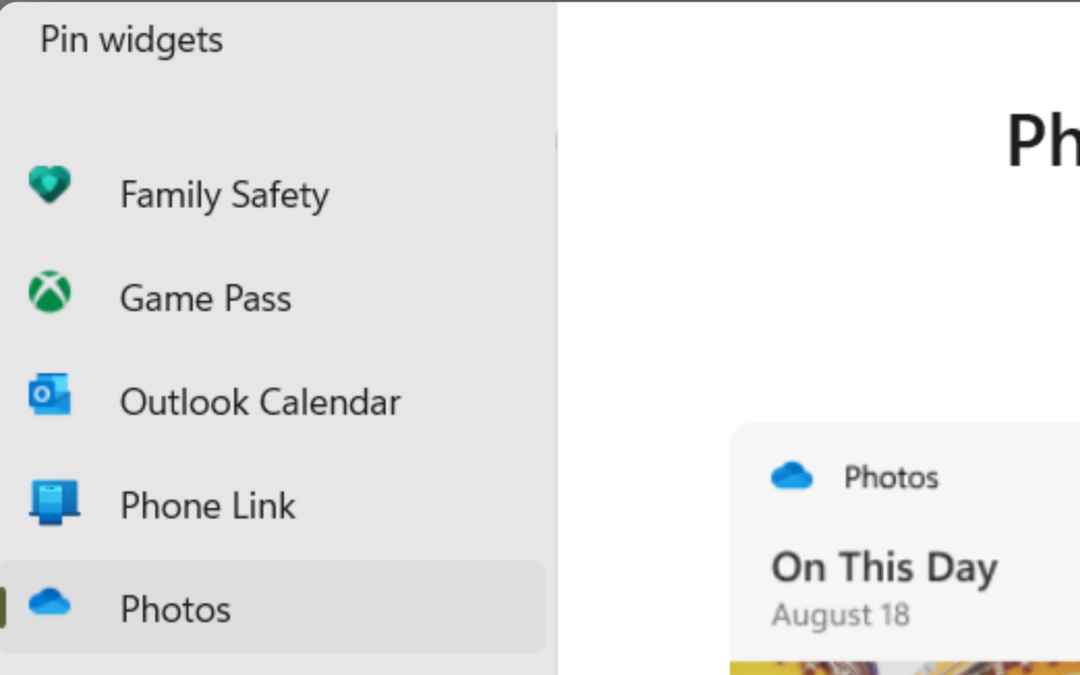- Грешка НТФС система датотека у оперативном систему Виндовс 11 може настати због застарелих драјвера чврстог диска или лоших сектора диска.
- Покретање скенирања датотека и дискова преко командне линије може да реши ову БСОД грешку.
- Поновна изградња менаџера покретања је још једна потенцијална исправка грешке НТФС система датотека.
- Не оклевајте да ажурирате неисправне или застареле драјвере уређаја да бисте решили овај проблем заувек.
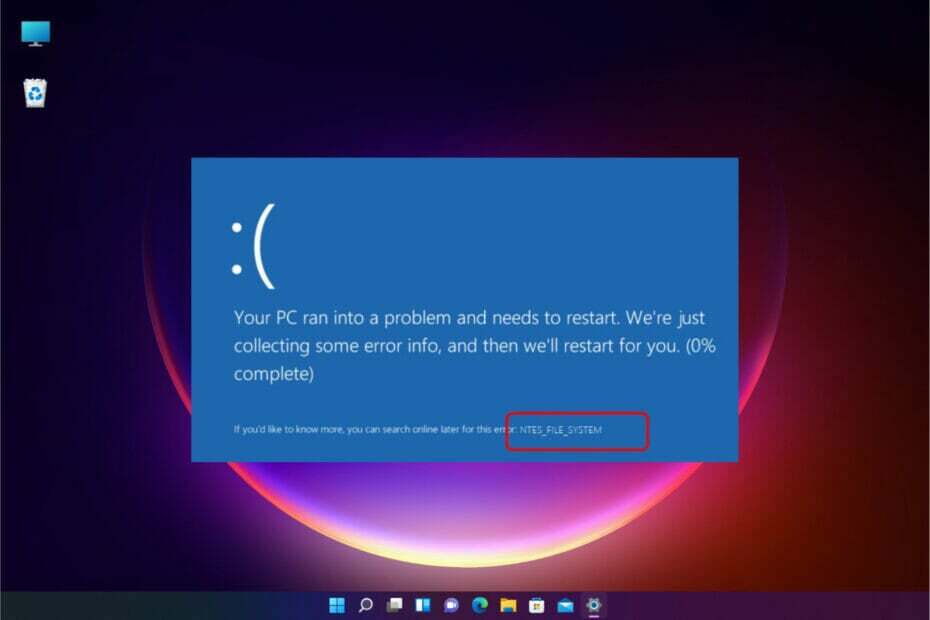
ИксИНСТАЛИРАЈТЕ КЛИКОМ НА ДАТОТЕКУ ЗА ПРЕУЗИМАЊЕ
Овај софтвер ће поправити уобичајене грешке на рачунару, заштитити вас од губитка датотека, малвера, квара хардвера и оптимизовати ваш рачунар за максималне перформансе. Решите проблеме са рачунаром и уклоните вирусе сада у 3 једноставна корака:
- Преузмите алатку за поправку рачунара Ресторо који долази са патентираним технологијама (доступан патент овде).
- Кликните Започни скенирање да бисте пронашли проблеме са Виндовс-ом који би могли да изазову проблеме са рачунаром.
- Кликните Поправи све да бисте решили проблеме који утичу на безбедност и перформансе вашег рачунара
- Ресторо је преузео 0 читаоци овог месеца.
Грешка НТФС система датотека је проблем Виндовс 11 БСОД (црни екран смрти) који су пријавили неки корисници. Та грешка приказује поруку са стоп кодом НТФС_Филе_Систем. У тој поруци стоји:
Ваш рачунар је наишао на проблем и мора се поново покренути. Поново ћемо покренути уместо вас... Ако позовете особу за подршку, дајте јој ове информације: НТФС_Филе_Систем.
Ова БСОД грешка се јавља током покретања система, што је лоша вест. Виндовс 11 се не покреће када се проблем појави. Ствари нису биле другачије за Грешке НТФС_Филе_Систем на Виндовс 10.
Због тога, корисници морају да уђу у Виндовс окружење за опоравак и безбедни режим да би поправили грешку НТФС_Филе_Систем са могућим резолуцијама о којима се говори у наставку.
Који су узроци БСОД грешке НТФС_Филе_Систем?
Код НТФС_Филе_Систем указује да је ово проблем са чврстим диском. Може настати због застарелих или неисправних управљачких програма чврстог диска или лоших сектора диска. Или ХДД вашег рачунара може имати оштећену партицију НТФС система датотека.
Оштећене системске датотеке, малвер и други проблеми са драјверима уређаја такође су могући фактори иза грешке НТФС_Филе_Систем. За више детаља, не оклевајте да проверите шта може изазвати плави екран смрти.
Виндовс 11 је добро опремљен системским алатима који могу ефикасно да отклоне такве узроке. Овако можете поправити НТФС систем датотека на Мицрософтовој новој десктоп платформи.
Како могу да поправим грешку НТФС система датотека У Виндовс 11?
1. Скенирајте системске датотеке
- Отворите оквир за претрагу (има а Виндовс тастер + С интервентни тастер).
- Ентер цмд у оквиру за претрагу, који ће пронаћи Командна линија.
- Кликните Командна линија’с Покрени као администратор опцију у услужном програму за претрагу.
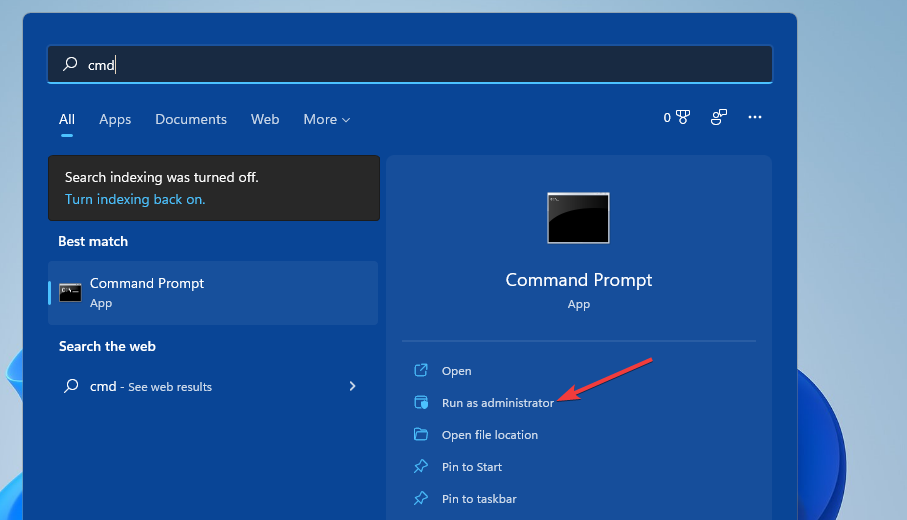
- Унесите ову команду и притисните Ентер:
ДИСМ.еке /Онлине /Цлеануп-имаге /Ресторехеалтх - Када Сервисирање слике имплементације скенирање је завршено, унесите ову команду и притисните Повратак:
сфц /сцаннов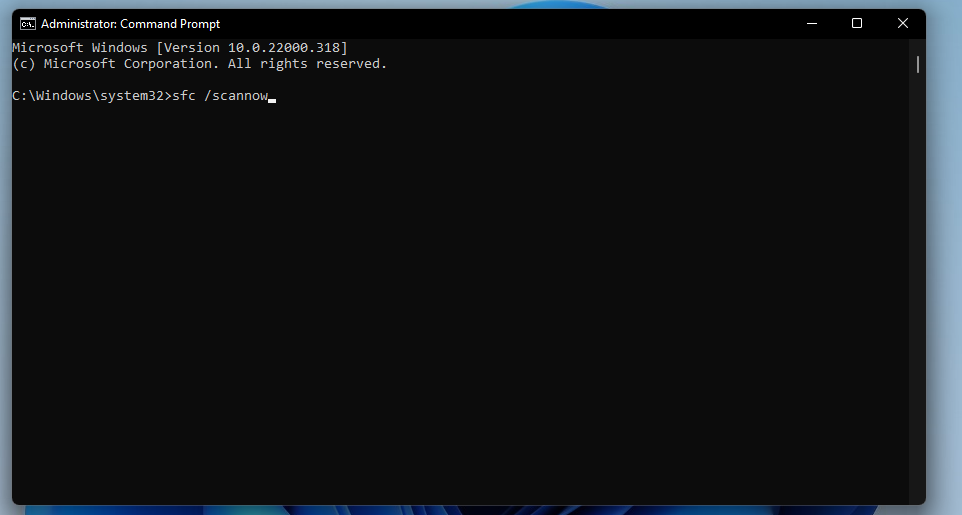
- Чекати за Провера системских датотека скенирање до краја.
2. Покрените скенирање диска
- Отвори Командна линија како је наведено у прва три корака претходне резолуције.
- Затим укуцајте ово Проверите диск командујте и притисните Повратак:
цхкдск /ф ц: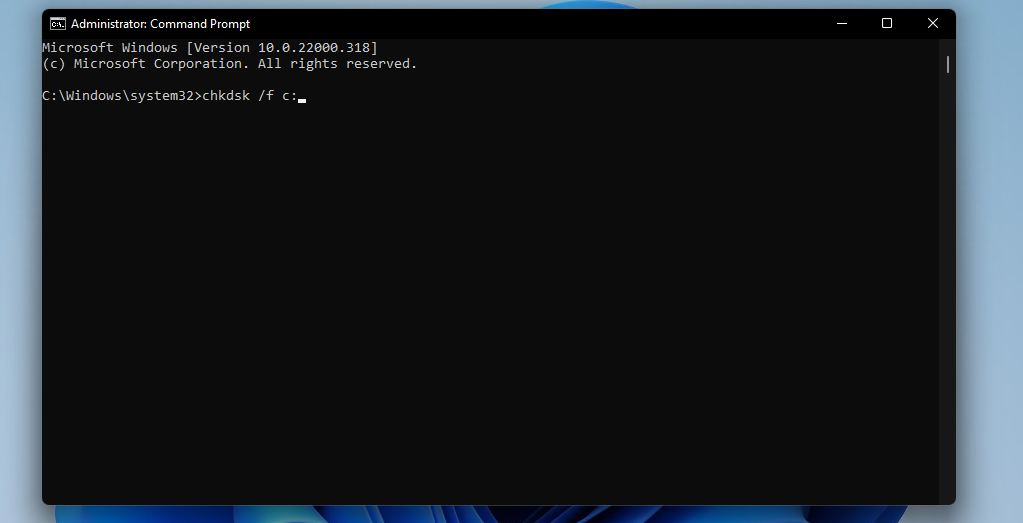
- притисните И и Ентер тастери на тастатури.
- Отвори Почетак мени и кликните на Снага дугме тамо. Изаберите Поново покренути да покренете скенирање.
3. Покрените антивирусно скенирање
- Двапут кликните на Виндовс безбедност икону у системској палети да бисте приказали ту апликацију.
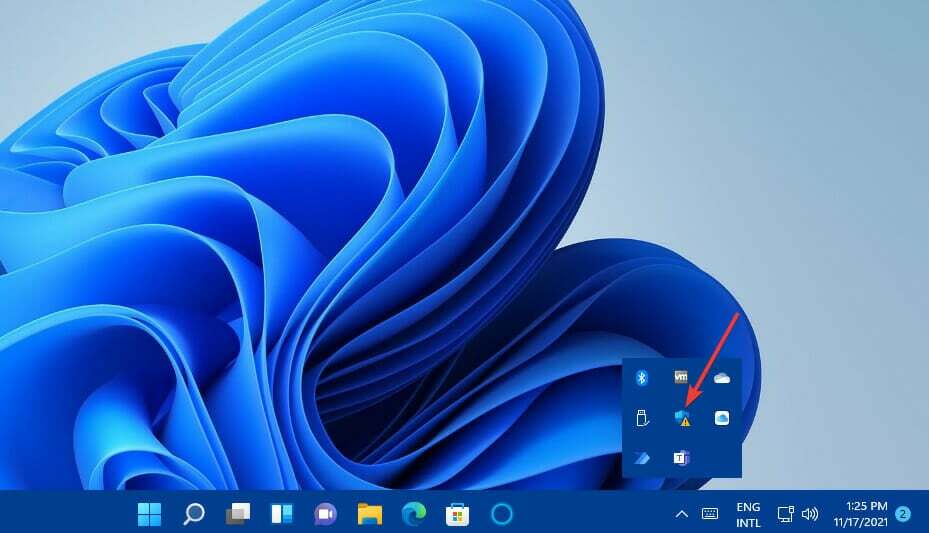
- Затим изаберите Заштита од вируса и претњи картица са леве стране.
- Кликните СкенирајОпције да бисте приказали та подешавања.
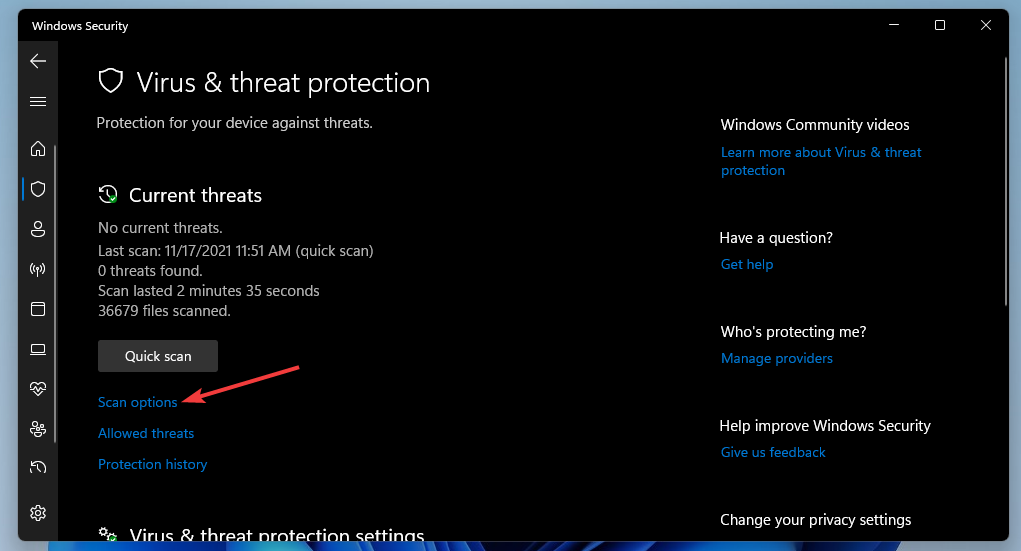
- Затим изаберите Комплетно скенирање Радио дугме.
- притисните Скенирај сада дугме за почетак.
4. Покрените поправку при покретању
- За брзо отварање Подешавања, притисните Виндовс кључ и И хоткеи.
- Изаберите Опоравак опција навигације укључена Подешавања’ Систем таб.
- Кликните Поново покренутиСада за Напредно покретање опција.
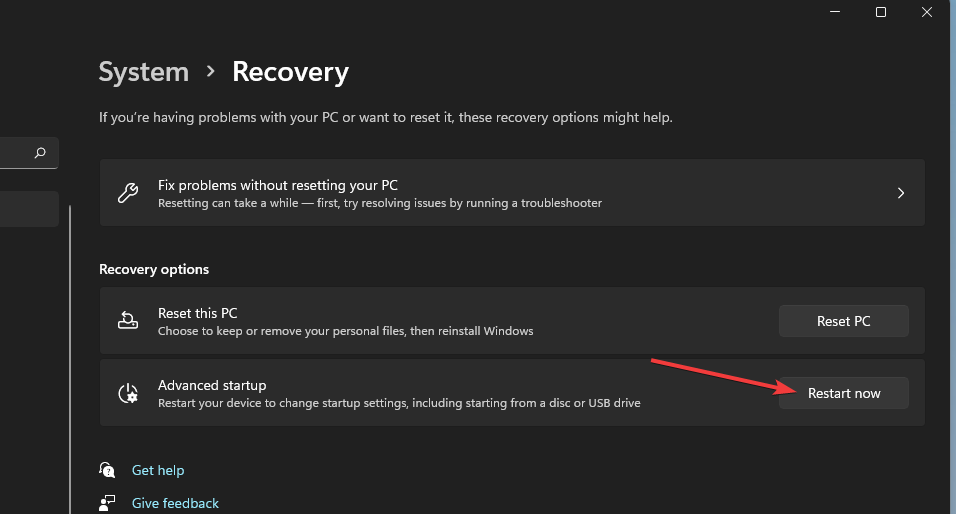
- Изаберите Решавање проблема и Напредне опције да бисте приказали мени који видите испод:
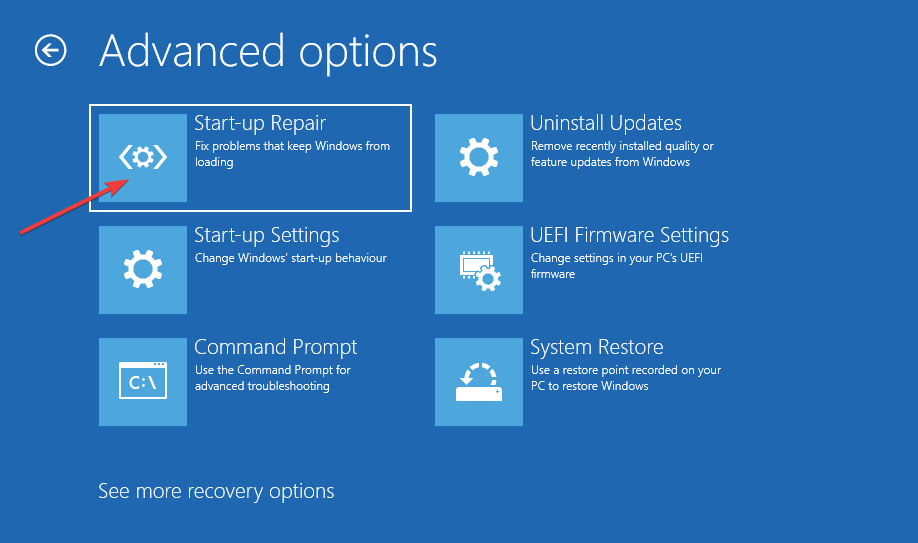
- Изабрати Поправка при покретању постоји опција за покретање тог алата.
5. Поново изградите менаџер покретања
- Десни клик Почетак да изаберете а Трцати пречица.
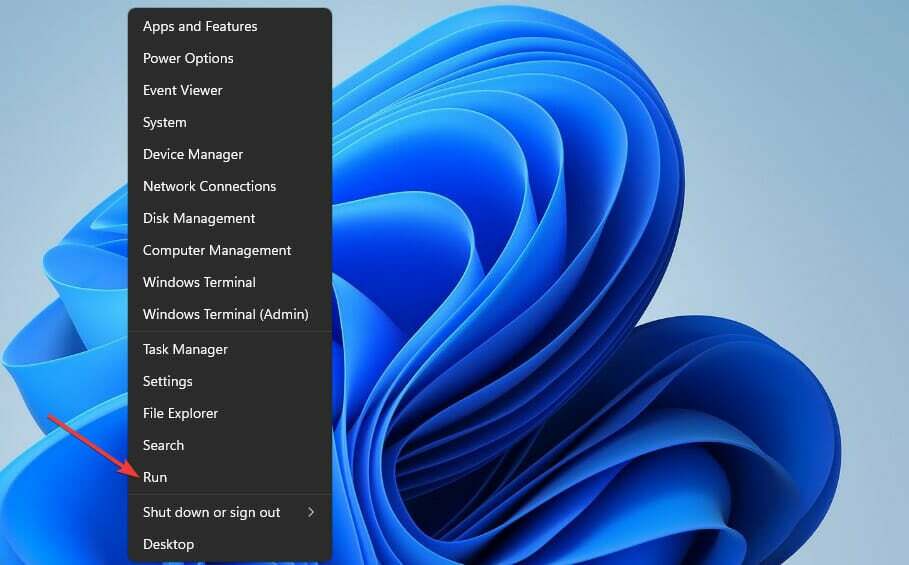
- Унесите ову команду Трцати’с Отвори кутија:
цмд - притисните Цтрл + Смена + Ентер комбинација тастера.
- Затим унесите ове четири одвојене команде, притиском на Ентер после сваког:
боотрец.еке /фикмбр
боотрец.еке /фикбоот
боотрец.еке /ребуилдбцд
боотрец /сцанос
6. Ресетујте Виндовс 11
- Отвори свој Почетак мени и изаберите закачено Подешавања апликација.
- Кликните Опоравак да видите више опција.
- притисните Ресетујте рачунар дугме у оквиру опција опоравка.

- Изаберите Задржи моје фајлове у Ресетујте овај рачунар прозор.
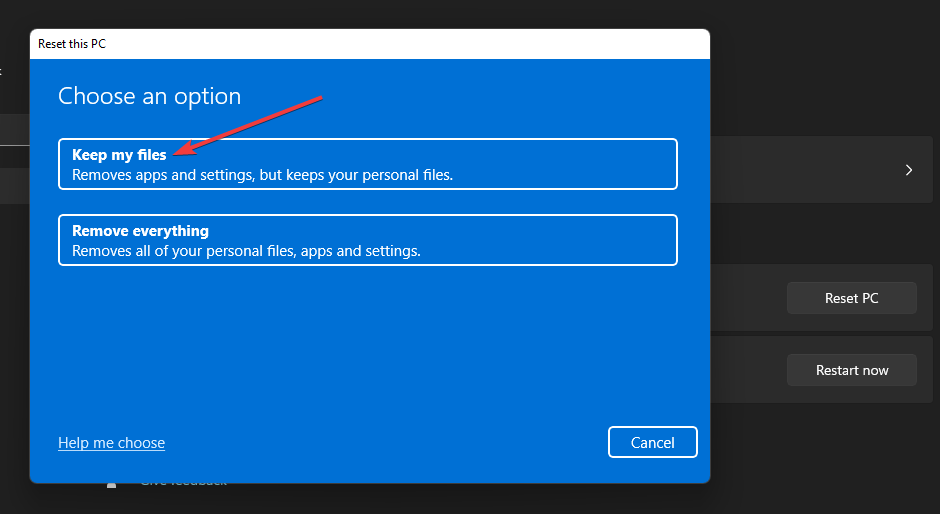
- Затим изаберите Цлоуд преузимање или Локална поновна инсталација опција.
- Кликните Следећи и Заврши дугмад.
Како да уђем у Виндовс окружење за опоравак и безбедни режим?
Да бисте поправили ову БСОД грешку као што је горе наведено, можда ћете морати да уђете у безбедни режим из Виндовс окружења за опоравак. Можете ући у ВиндовсРЕ поновним покретањем рачунара три узастопна пута. Да бисте поново покренули, притисните Снага дугме на пет до 10 секунди на логотипу током покретања система.
Виндовс окружење за опоравак укључује бројне алате за решавање проблема. Одатле можете применити командну линију, ресетовање оперативног система Виндовс 11 и поправку при покретању. Међутим, да бисте их применили у безбедном режиму, следите доле наведене кораке:
- Прво изаберите Решавање проблема на Изабери опцију мени.
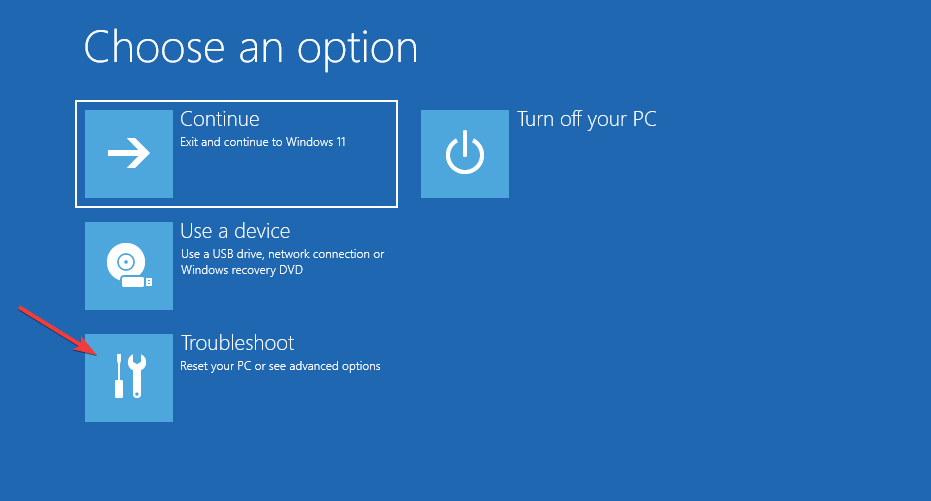
- Изабери Напредне опције да покренем тај мени.
- Затим изаберите Подешавања покретања на том менију.
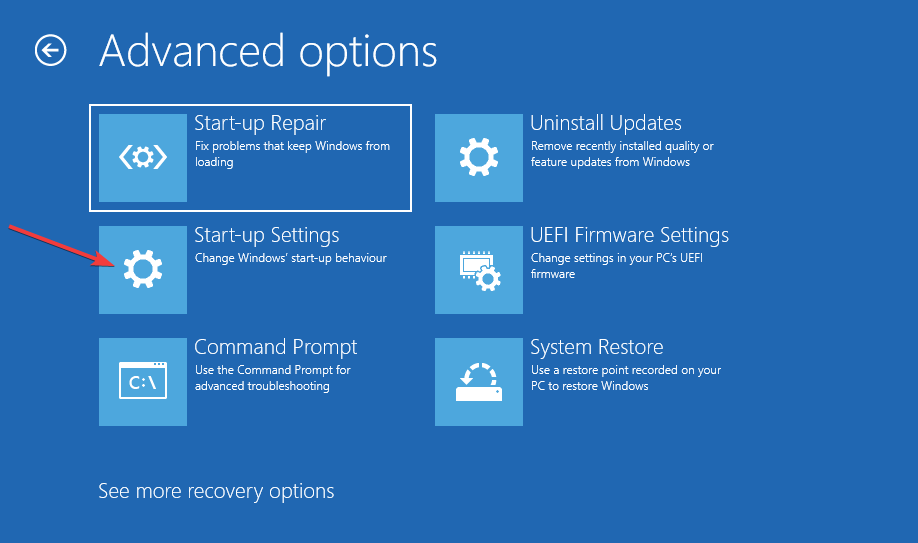
- Кликните Поново покренути опција.
Када се Виндовс 11 поново покрене, видећете а Подешавања покретања мени. притисните Ф5 тастер за избор Омогућите безбедни режим са умрежавањем опција тамо.
Након тога, можете применити све горње резолуције према упутствима у безбедном режиму. Те резолуције су међу најбољим методама за поправљање грешке НТФС система датотека у оперативном систему Виндовс 11.
Међутим, не можемо гарантовати да ће решити ову грешку на црном (плавом у оперативном систему Виндовс 10) екрану за све. Ако те потенцијалне резолуције нису довољне, вашем рачунару ће можда требати нови чврсти диск. У том случају размислите о враћању рачунара у сервис за поправку произвођача или на реномиране алтернативе.
Мицрософт'с алат за решавање проблема са плавим екраном такође може бити од користи за исправљање грешке НТФС система датотека. То је страница за решавање проблема коју можете да отворите у свом прегледачу. Прођите кроз БСОД предлоге тог алата за решавање проблема да бисте применили више потенцијалних поправки.
Такође, погледајте ово водич о томе како да поправите грешку система датотека 1073545193 на Виндовс 10. Решења која су детаљно описана у нашем чланку могу применити и корисници Виндовс 11.
Да бисте разговарали о грешци НТФС система датотека, слободно додајте неке коментаре испод. Ако сте пронашли другачији начин да решите овај проблем са БСОД-ом, који није наведен изнад, више сте него добродошли да га поделите.